Come creare un sito Web in 5 semplici passaggi (aggiornato)
Pubblicato: 2022-07-15Cerchi un breve tutorial su come creare un sito web?
La creazione di un sito Web di solito comporta MOLTA codifica. Avrai bisogno di conoscere un sacco di linguaggi diversi come HTML, CSS, Javascript, PHP e altro per creare un sito Web completamente funzionale. Ma dovresti davvero creare un sito web da zero usando il codice?
Risposta breve: No. Esistono modi semplici per creare un sito Web potente, veloce e ricco di funzionalità. E non devi conoscere una singola riga di codice per farlo!
Quindi, se ti stai chiedendo come creare un sito Web in poche ore con poco o nessun lavoro coinvolto, questo è l'articolo giusto per te. Ti mostreremo come creare un sito Web WordPress anche se non hai idea di cosa sia WordPress e perché dovrebbe interessarti.
Immergiamoci.
Passaggio 1: configura il tuo server di hosting
Prima di creare un sito web, devi ottenere:
- Un nome di dominio
- web hosting
- Un certificato SSL
La maggior parte dei moderni servizi di hosting offrirà tutte e tre le cose come una combinazione. Ma ti consigliamo di utilizzare uno di questi tre provider di hosting:
- Bluehost
- Terreno del sito
- WP Engine
Tutti e tre i servizi di hosting sono completamente ottimizzati per WordPress. E ottieni un nome di dominio gratuito e un certificato SSL quando acquisti un hosting web. Per questo articolo, ti mostreremo come iniziare a utilizzare Bluehost. Ma è un processo in qualche modo simile per gli altri nostri servizi di hosting consigliati.
Vai su Bluehost e fai clic su Inizia :
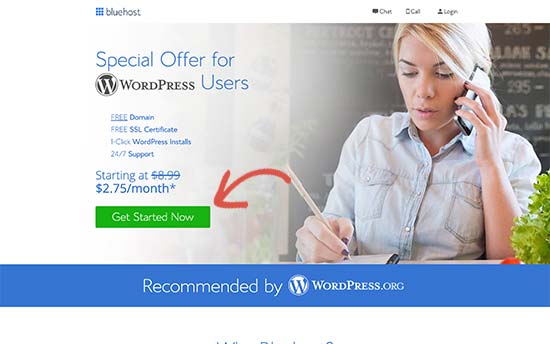
Quindi, scegli il tuo piano tariffario nella schermata successiva. Ti consigliamo di ottenere il piano Plus se stai cercando di scalare l'attività. Ma se stai solo cercando di iniziare, anche il piano Basic dovrebbe andare bene per te.
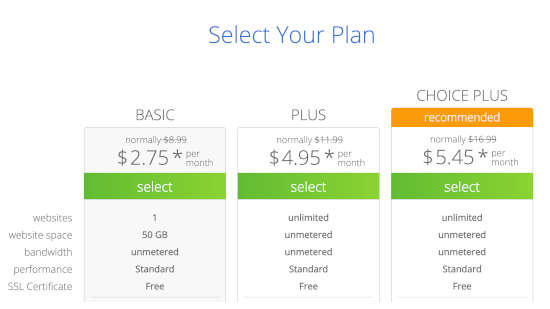
Successivamente, sceglierai il nome di dominio per il tuo sito web.
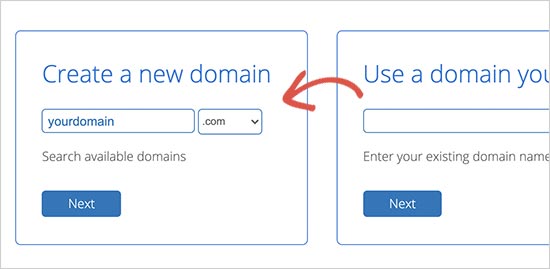
Infine, Bluehost confermerà il tuo ordine e proverà a venderti alcuni servizi aggiuntivi come la protezione della privacy del dominio. Sta a te decidere se vuoi ottenere queste cose extra. Non lo consigliamo per le piccole imprese, ma se pensi che ne valga la pena, vai avanti e aggiungili al carrello.
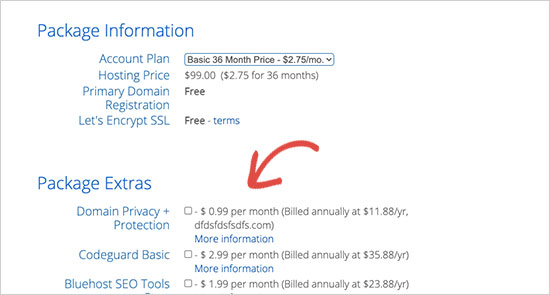
Successivamente, completi la procedura di pagamento.
Passaggio 2: installa WordPress sul tuo server
Una volta terminato il checkout, Bluehost ti invierà un'e-mail per accedere al tuo account cPanel. Il cPanel è il tuo pannello di controllo del web hosting. Da lì, puoi gestire le tue caselle di posta elettronica e gli account FTP, ottenere supporto da Bluehost e altro ancora.
Quando accedi a cPanel, vedrai che Bluehost ha già installato WordPress per te. WordPress è un costruttore di siti Web e un sistema di gestione dei contenuti (CMS) per creare e pubblicare contenuti sul tuo sito Web. È un software open source che chiunque può utilizzare per rendere immaginabile qualsiasi tipo di sito Web.
È nata come piattaforma di blogging nel 2003, ma presto si è trasformata in un CMS e successivamente in una vera e propria piattaforma di creazione di siti Web. Oggi alimenta oltre il 38% di tutti i siti Web su Internet.
Per accedere alla dashboard di WordPress, non devi fare altro che fare clic sul pulsante Accedi a WordPress :
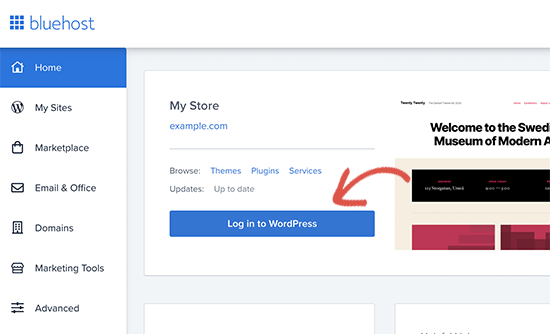
La tua dashboard di WordPress sarà simile a questa:
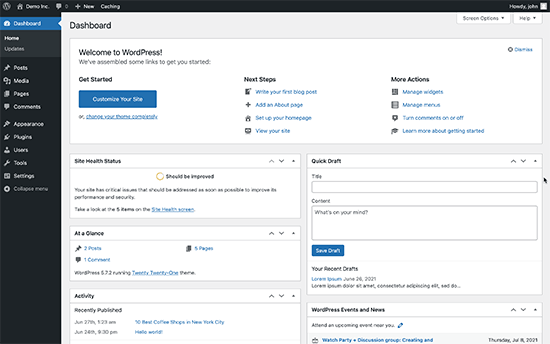
NOTA: il processo di installazione di WordPress è diverso per i diversi servizi di hosting. Potrebbe essere necessario installare manualmente WordPress se non utilizzi Bluehost, a seconda del servizio di hosting. Per lo più, dovrai individuare un programma di installazione del software all'interno del tuo cPanel chiamato Softaculous . Softaculous è una procedura guidata di installazione che ti aiuterà a installare WordPress sul tuo server.
Quando accedi per la prima volta alla dashboard di WordPress, ti consigliamo di occuparti di alcuni piccoli dettagli prima di lanciare il tuo prodotto.
Vai su Impostazioni »Generale per impostare il titolo del sito Web e i tag di descrizione:
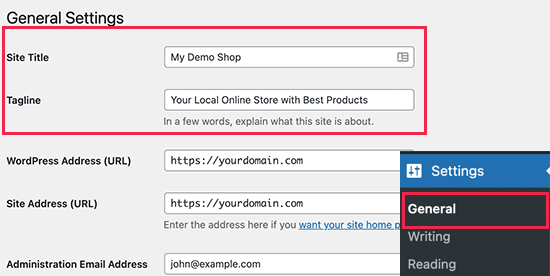
Quindi, cambia il tuo indirizzo WordPress e l'indirizzo del sito con le loro versioni HTTPS per utilizzare SSL sul tuo sito:
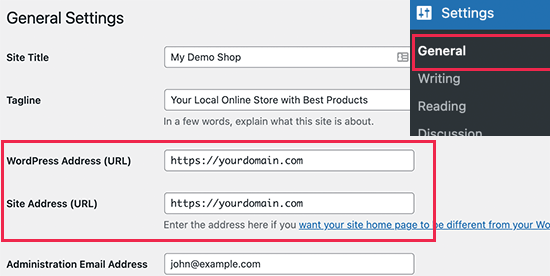
Quando hai finito, premi il pulsante Salva modifiche in basso.
Passaggio 3: installa un tema WordPress
Un tema WordPress ti consente di creare pagine e post sul tuo sito senza codifica. I temi WordPress sono file modello scritti in PHP, HTML, CSS e JavaScript. Ogni file lavora insieme per creare il design e la funzionalità del tuo sito WordPress.
Un tipico tema WordPress includerà alcuni, se non tutti, i seguenti file di temi:
- footer.php
- header.php
- index.php
- pagina.php
- sidebar.php
- archivio.php
I temi WordPress includono anche un file functions.php e un file style.css.
Se non sei sicuro di cosa significhi tutto questo, non preoccuparti. Non è necessario essere un esperto di programmazione per installare e utilizzare un tema WordPress. Ci sono tonnellate di temi WordPress gratuiti ea pagamento che possono aiutarti a creare facilmente un sito web. Ti consigliamo di utilizzare un generatore di temi come SeedProd.
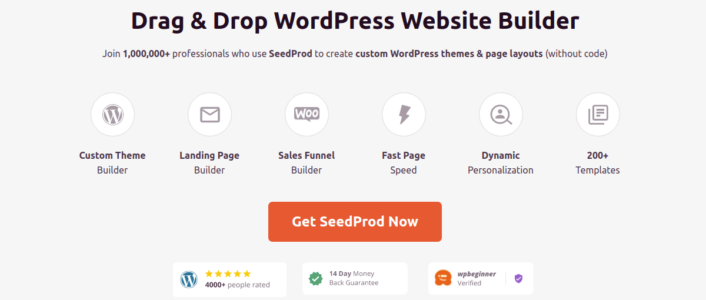
SeedProd è il costruttore di siti Web WordPress drag-and-drop n. 1.
Ottieni un generatore di pagine di destinazione drag-and-drop ricco di opzioni per creare siti di prodotti e pagine di destinazione. A differenza dei costruttori di siti Web WordPress, puoi personalizzare ogni centimetro della tua pagina di destinazione inclusi menu di navigazione, piè di pagina e stili. SeedProd funziona anche con qualsiasi tema WordPress e crea pagine di destinazione ottimizzate per i dispositivi mobili.
Con SeedPreed, ottieni modelli predefiniti per landing page ad alta conversione che puoi pubblicare all'istante. Ciò include modelli per:
- Pagine di vendita
- Prossimamente pagine
- 404 pagine
- Pagine delle domande frequenti
- Pagine di manutenzione
- Pagine di destinazione dell'app
- Pagine di accesso
- Grazie pagine
- Pagine webinar
- Pagine video
E molto altro! Puoi persino creare il tuo tema usando SeedProd Theme Builder. Dai un'occhiata all'elenco completo delle funzionalità nella nostra recensione di SeedProd.
Vai avanti e installa e attiva il plugin SeedProd.

Se non sei sicuro di come farlo, dai un'occhiata a questo articolo su come installare un plugin per WordPress. Quindi, nella dashboard di WordPress, vai su SeedProd »Costruttore di temi:
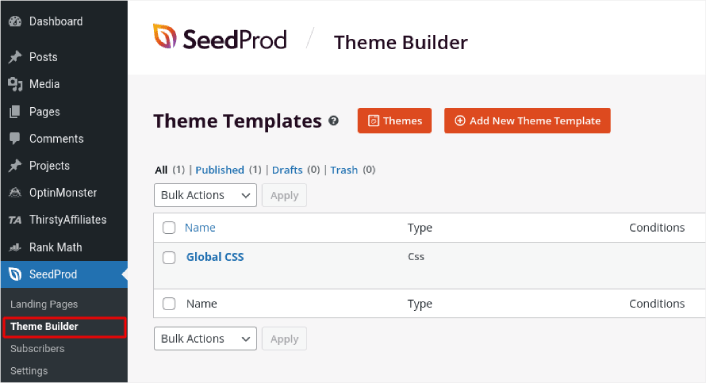
Qui è dove puoi creare tutte le singole parti che compongono il tuo tema, tra cui:
- Intestazione
- Piè di pagina
- Posto unico
- Pagina singola
- Archivio (Pagina blog)
- Pagina iniziale
- Barra laterale
Puoi creare ciascuna di queste parti del tema individualmente facendo clic sul pulsante Aggiungi nuovo modello di tema . E poi, puoi modificare ciascuno di questi elementi usando un visual builder drag-and-drop.
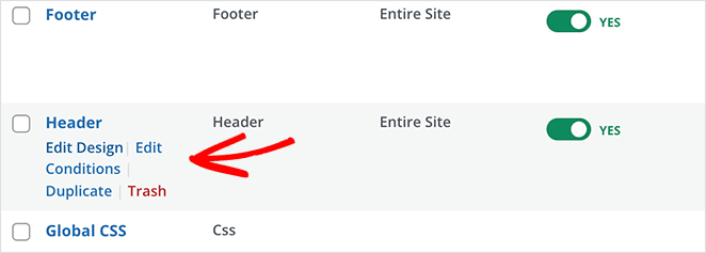
Oppure puoi utilizzare uno dei tanti temi completamente progettati in SeedProd facendo clic sul pulsante Temi . Basta scegliere qualsiasi tema che corrisponda strettamente alla tua attività per iniziare:
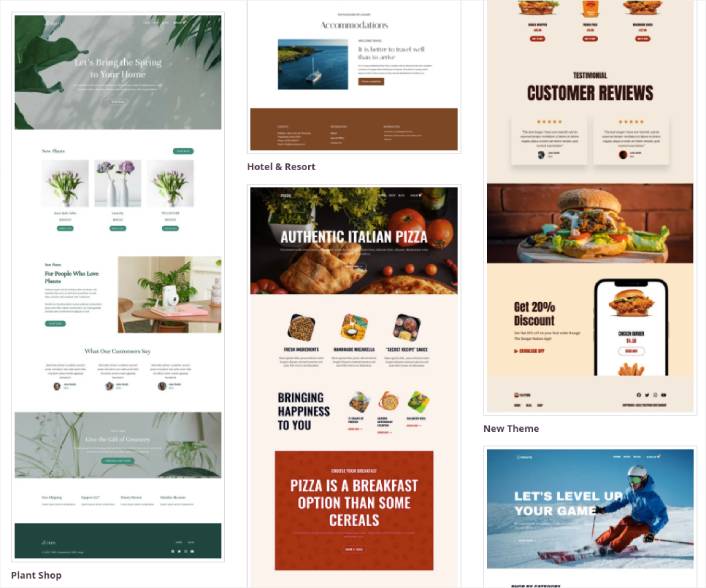
Non deve essere una corrispondenza esatta. Puoi persino selezionarne uno in base al design. Puoi comunque modificare tutto su questi temi.
Passaggio 4: personalizzare il tuo sito
Ora che hai un tema per iniziare, ti consigliamo di modificare quel tema per adattarlo alla tua attività. Questo è super facile da fare.

Il generatore di pagine di SeedProd viene fornito con vari blocchi di contenuto. Anche se non hai mai utilizzato un generatore di pagine prima, lo troverai super facile da usare. Basta trascinare e rilasciare diversi elementi di design dalla barra laterale:
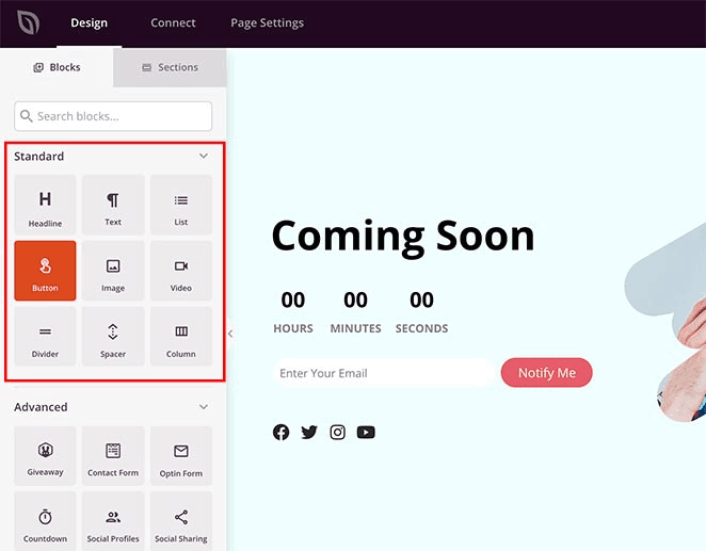
Puoi utilizzare questi blocchi per creare landing page super interattive con:
- omaggi RafflePress per il coinvolgimento della fattoria sul tuo sito prima del lancio
- Moduli di contatto per raccogliere lead sul tuo sito
- Timer per il conto alla rovescia per aumentare FOMO e clamore intorno alla tua pubblicazione
- Pulsanti social per ottenere alcune condivisioni sui social media
E molto di più!
Puoi modificare qualsiasi blocco di contenuto sulla pagina semplicemente facendo clic su di esso.
Passaggio 5: integra il tuo servizio di email marketing
Dopo aver finito di progettare la tua pagina in costruzione, fai clic sulla scheda Connetti nella parte superiore del generatore di pagine e seleziona il tuo provider di email marketing per raccogliere lead sul tuo sito.
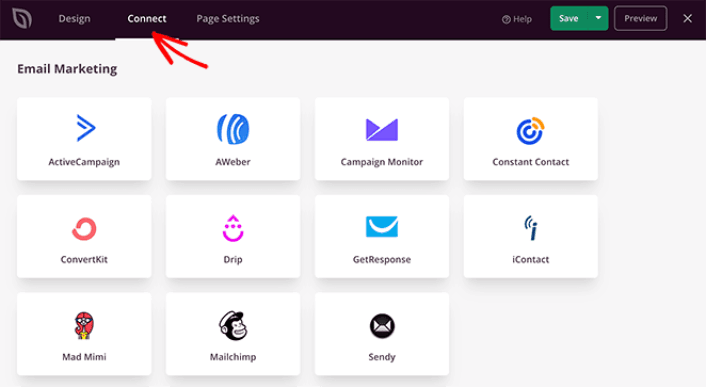
Ti consigliamo di utilizzare Constant Contact come servizio di email marketing. È un servizio affidabile che ti consente di creare facilmente potenti campagne di email marketing.
Quando hai finito di configurare il tuo servizio di email marketing, fai clic sulla scheda Impostazioni pagina nella parte superiore dello schermo come bonus aggiuntivo.
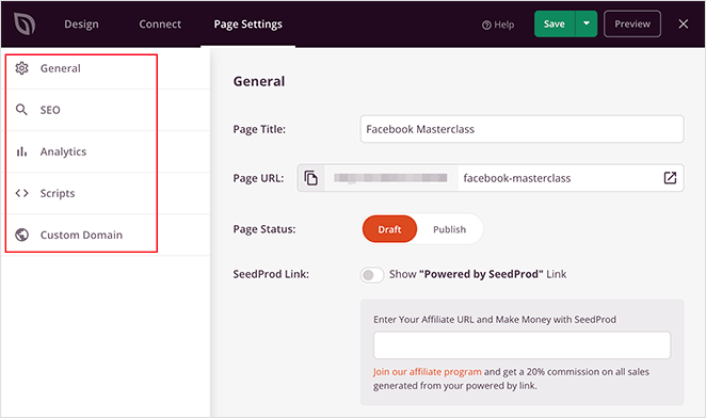
Qui puoi aggiungere un plug-in SEO e un plug-in di Google Analytics alla tua pagina di destinazione. Puoi persino impostare codici di monitoraggio personalizzati come un pixel di Facebook o un pixel di Pinterest per monitorare il rendimento degli annunci.
Passaggio 6: pubblica il tuo sito
Quando hai finito di modificare il tuo sito WordPress, vai avanti e pubblicalo facendo clic su Salva »Pubblica :
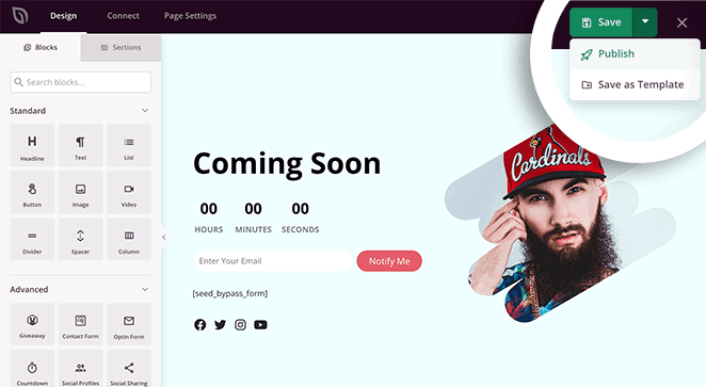
Quindi, torna al tuo Generatore di temi e fai clic su Abilita tema SeedProd :
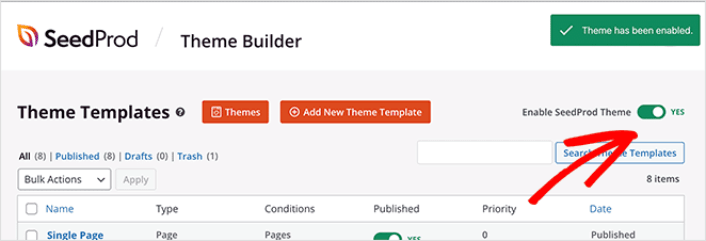
E hai finito!
Bonus Step: potenzia il tuo sito con i plugin
Una volta che il tuo negozio è attivo, ti consigliamo di estendere le tue funzionalità per ottenere tassi di conversione migliori sul tuo sito.
Ecco un breve elenco di plugin essenziali che puoi utilizzare per aumentare la tua crescita all'istante:
# 1. PushEngage
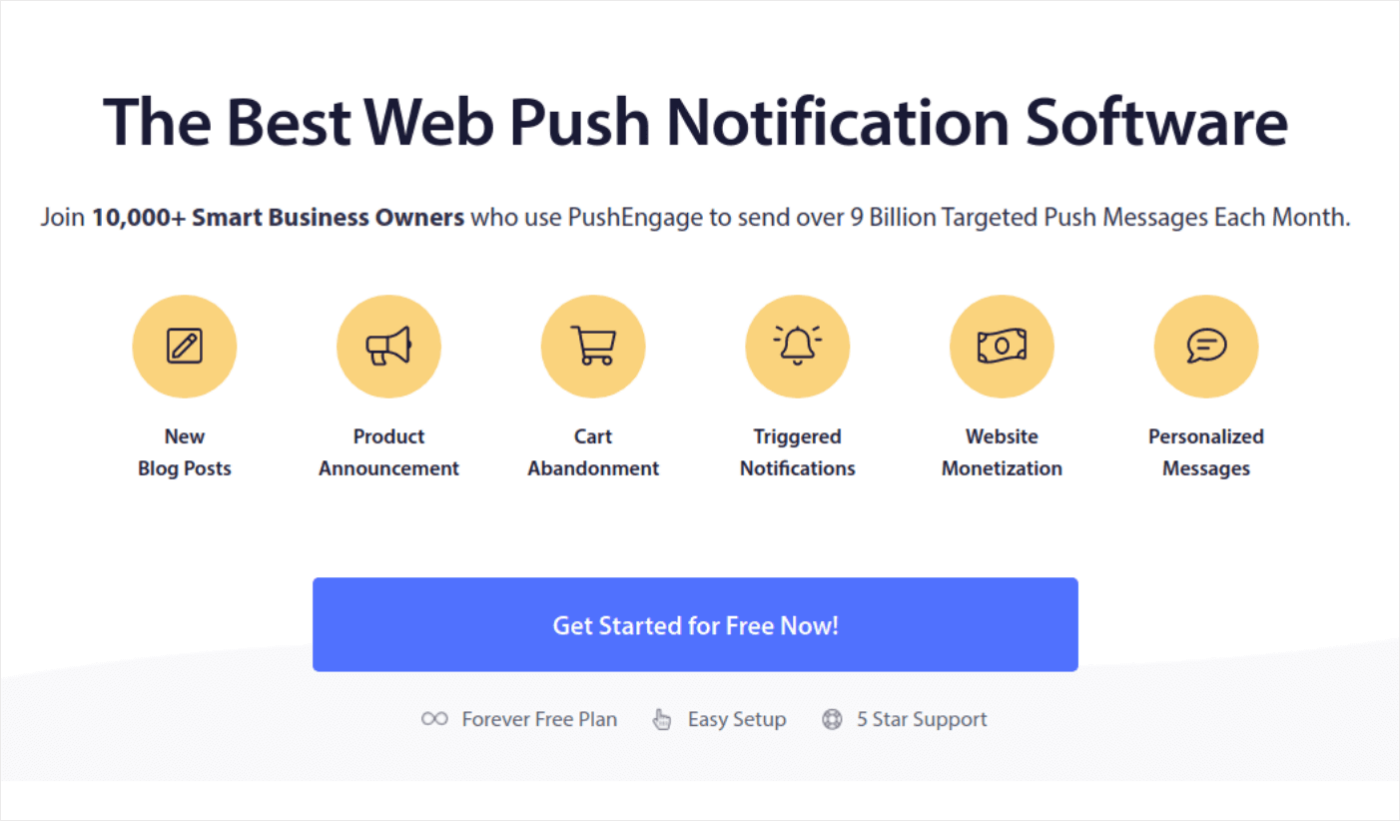
PushEngage è il plug-in di notifiche push numero 1 al mondo.
Le notifiche push ti aiutano ad aumentare il traffico e il coinvolgimento del tuo sito web con il pilota automatico. E se gestisci un negozio online, PushEngage ti consente anche di aumentare le tue vendite aiutandoti a creare notifiche push eCommerce automatizzate.
Puoi iniziare gratuitamente, ma dovresti acquistare un piano a pagamento se sei seriamente intenzionato a far crescere la tua attività.
Ecco uno sguardo a ciò che ottieni con PushEngage:
- Campagne automatizzate ad alta conversione
- Molteplici opzioni di targeting e pianificazione della campagna
- Tracciamento degli obiettivi e analisi avanzate
- Test A/B intelligenti
- Un manager di successo dedicato
Vedrai che PushEngage è senza dubbio la soluzione migliore se vuoi creare traffico, coinvolgimento e vendite per la tua attività. E se hai un budget limitato, puoi sempre essere un po' creativo con le tue notifiche push.
#2. OptinMonster
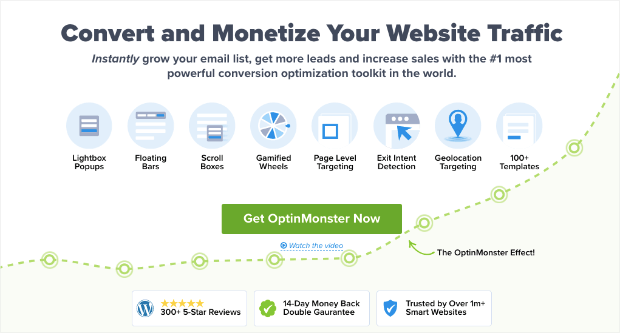
OptinMonster è il toolkit di conversione più potente al mondo. Questo plug-in ha tutto ciò di cui hai bisogno per avviare, far crescere e ridimensionare il tuo processo di generazione di lead e-mail. Puoi creare alcune campagne con conversioni incredibilmente alte come:
- Popup lightbox
- Intestazioni e piè di pagina appiccicosi
- Popup video
- Timer per il conto alla rovescia
- Gira per vincere i tappetini di benvenuto
- Moduli di contatto popup
E altro ancora!
Dai un'occhiata alla nostra recensione di OptinMonster per dare un'occhiata più da vicino a cosa può fare per far crescere la tua attività.
#3. AffiliatoWP
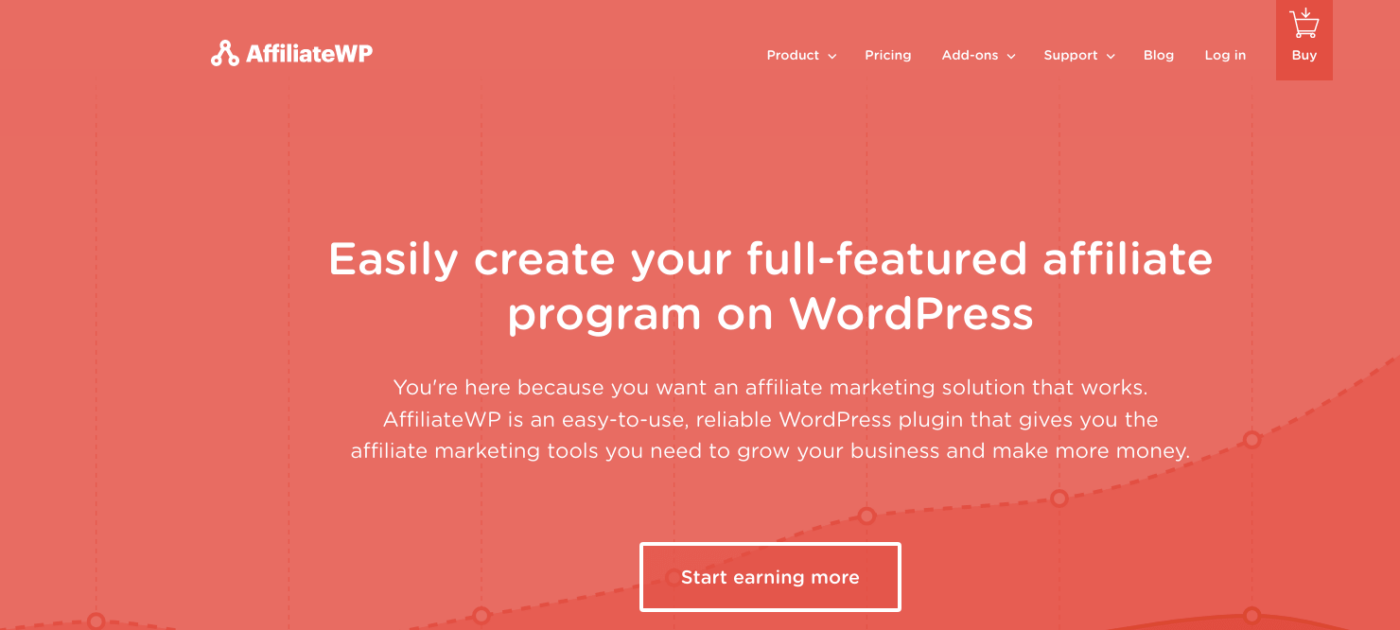
AffiliateWP è un plugin per WordPress che ti consente di creare un programma di affiliazione per i tuoi prodotti e servizi. È facile da usare, altamente affidabile e non richiede codifica per l'impostazione.
La parte migliore? AffiliateWP ti consente di far crescere la tua rete di affiliazione utilizzando strumenti completamente automatizzati.
AffiliateWP ha tutta una serie di fantastiche funzionalità, tra cui:
- Monitoraggio e gestione degli affiliati
- Reportistica in tempo reale
- Onboarding di affiliazione facile da usare
- Pagamenti di affiliazione automatizzati
- Notifiche e-mail personalizzabili
- Integrazioni con plugin e servizi popolari
- Importazione/esportazione dei dati di affiliazione con un clic
- Componenti aggiuntivi gratuiti e professionali
È semplicissimo da usare AffiliateWP, che separa il plugin dalle sue alternative. Inizia subito e inizia a far crescere la tua rete di affiliazione. Se non sei convinto al 100%, puoi prima dare un'occhiata alla nostra recensione di AffiliateWP.
#4. Tutto in uno SEO
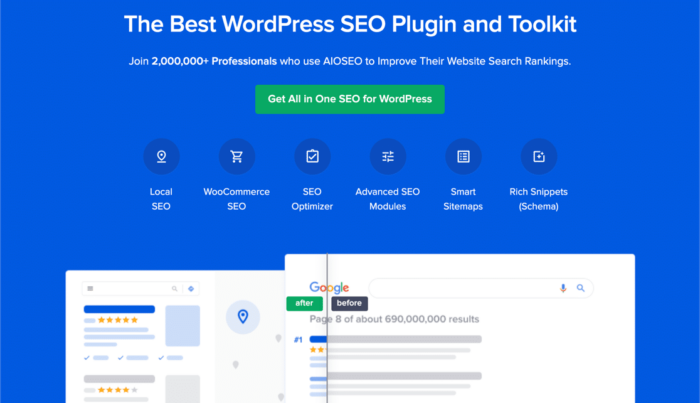
All In One SEO è il miglior plugin SEO per WordPress al mondo.
Non solo AIOSEO è abbastanza potente da implementare le ultime best practice SEO, ma ottieni anche opzioni avanzate per risolvere problemi SEO specifici immediatamente. Ciò comprende:
- Moduli SEO locali per piccole imprese con un pubblico locale
- WooCommerce SEO per negozi online
- Un ottimizzatore SEO all'interno del tuo editor di WordPress
- Smart Sitemap per l'indicizzazione istantanea sui motori di ricerca
- Un plug-in Schema per posizionare i tuoi contenuti nei Rich Snippet
E molto di più! Puoi saperne di più sulle funzionalità nella nostra recensione di AIOSEO.
#5. MonsterInsights
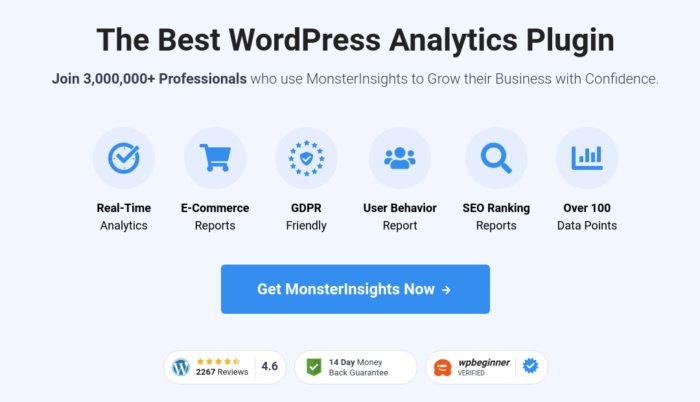
MonsterInsights è un plugin per WordPress che semplifica l'utilizzo di Google Analytics. Google Analytics è troppo complicato da usare per un principiante. Ma, peggio ancora, è facile perdersi in un mare di dati senza ottenere informazioni utili per far crescere la tua attività.
MonsterInsights si concentra sulle informazioni dettagliate su volumi di dati. Non è necessaria una singola riga di codice per installare Google Analytics su WordPress.
Ecco una rapida occhiata a ciò che MonsterInsights può fare per te:
- Monitoraggio di Google Analytics senza alcun codice
- Compatibile con qualsiasi versione di Google Analytics
- Rapporti per trovare i contenuti con le migliori prestazioni
- Approfondimenti dettagliati sul pubblico
- Analisi dell'e-commerce
- Modulo di iscrizione analitica
- Approfondimenti aggiuntivi dalle dimensioni personalizzate
- Link di affiliazione Click Tracking
- Conformità al GDPR
- Integrazioni Premium
Se hai bisogno di guardare le funzionalità, dai un'occhiata alla nostra recensione di MonsterInsights.
Cosa fare dopo aver appreso come creare un sito web
Questo è tutto per questo, gente!
La creazione di un sito Web è in realtà la parte più semplice della creazione di un business online. La parte difficile è generare traffico sul tuo sito e convincere le persone ad acquistare da te in modo coerente.
La nostra raccomandazione è di iniziare con le notifiche push. Le notifiche push sono ottimi strumenti anche per aumentare il coinvolgimento e le conversioni. Non convinto? Dai un'occhiata a queste incredibili risorse sulle campagne di notifica push:
- Come convertire gli abbonati in acquirenti utilizzando le notifiche push Web
- Come notificare agli abbonati i nuovi post di WordPress
- Come inviare notifiche di back-in-stock per ottenere più vendite
Ti consigliamo di utilizzare PushEngage per inviare le tue notifiche push.
PushEngage è il software di notifica push numero 1 al mondo. Quindi, se non l'hai già fatto, inizia oggi stesso con PushEngage!
